IT-eksperdina küsitakse minult sageli, milline on parim viis arvuti turvalisuse tagamiseks. Üks levinumaid küsimusi, mida saan, on 'Chrome logib iga kord välja, kui ma brauseri sulgen. Kas see on normaalne?' Vastus on jah, see on Chrome'i brauseri tavaline käitumine. Kui sulgete brauseri, kustutatakse teie arvutist kõik avatud vahelehed ja küpsised. See on turvameede, mis aitab kaitsta teie teavet, kui teie arvuti kaob või varastatakse. Kui tunnete muret selle pärast, et keegi pääseb teie kontole juurde, saate seda veelgi turvalisemaks muuta. Esiteks veenduge, et teil on tugev parool, mida pole lihtne ära arvata. Teiseks lubage kahefaktoriline autentimine, kui teie konto seda toetab. See nõuab sisselogimisel lisaks paroolile ka telefoni või muu seadme koodi sisestamist. Nende lihtsate juhiste järgimine aitab teie kontot turvalisena hoida.
Paljud inimesed eelistavad Chrome'i teistele brauseritele, kuna sellel on palju funktsioone, see töötab suurepäraselt ja toetab paljusid funktsioone. Kuna see muudab juurdepääsu lihtsamaks, omistavad kasutajad palju väärtust sellistele funktsioonidele nagu võimalus säilitada sirvimisajalugu ja salvestada brauseris kasutatavate kontode sisselogimisolekut, mis on üks asju, mida Chrome nii hästi teeb. Küll aga on olnud mitmeid kaebusi selle kohta, kuidas Chrome logib brauseri sulgemisel välja .

Chrome tuleb minust pidevalt välja
Teame, et kui teie Google'i konto on Chrome'i brauserisse sisse logitud, muutuvad kättesaadavaks kõik teie järjehoidjad, sisselogimised, laiendused ja muud andmed teistest seadmetest. See näitab, kui kohutav oleks, kui Chrome logiks teid brauseri sulgemisel automaatselt teie kontodelt välja. Samamoodi võite selle probleemiga kokku puutuda muudel veebisaitidel, kuhu olete Chrome'iga sisse logitud. Probleem ei ole ainult Google'i kontoga. Enamikul juhtudel võime selle probleemi seostada rikutud Chrome'i brauseri sätete või rikutud küpsistega. Seetõttu arutame erinevaid lahendusi Chrome'i sulgemise parandamiseks, kui brauser suletakse, ja käsitleme selle probleemi mitmeid võimalikke põhjuseid.
Miks logib Chrome välja, kui brauser on suletud?
Alati on väga kasulik oma Chrome'i brauserisse sisse logida, kuna saate oma Google'i kontot ja muid kontosid kasutada kohe pärast brauseri käivitamist. Kui aga Chrome logib minust välja, kui brauser on suletud, on teie brauseris tõenäoliselt küpsiseprobleem. Teame, et küpsised on failid, mis luuakse teie andmete salvestamiseks teie brauseris külastatavate saitide kohta ja seeläbi teie kasutuskogemuse parandamiseks. Küpsiste probleem võib põhjustada selle, et logite Chrome'ist välja iga kord, kui selle sulgete.
Samuti mõistsime, et selle probleemi põhjuseks võivad olla Chrome'i vead, muudetud seaded või laiendus. Kõiki neid tõenäolisi põhjuseid silmas pidades räägime selle artikli järgmises jaotises parimatest lahendustest.
Chrome logib välja iga kord, kui ma brauseri sulgen
Kui Google Chrome logib brauseri sulgemisel välja, peaksite proovima järgmisi lahendusi.
- Veenduge, et küpsised oleksid Chrome'is lubatud.
- Tühjendage brauseri vahemälu
- Värskendage Chrome'i
- Looge uus Google'i konto ja logige sellega sisse
- Keela laiendused
- Kontrollige Chrome'i sisselogimisvalikut
- Lülitage Chrome'i sünkroonimine sisse
- Lähtestage Chrome'i eelistused
- Desinstallige ja installige Chrome uuesti.
1] Veenduge, et küpsised on Chrome'is lubatud.
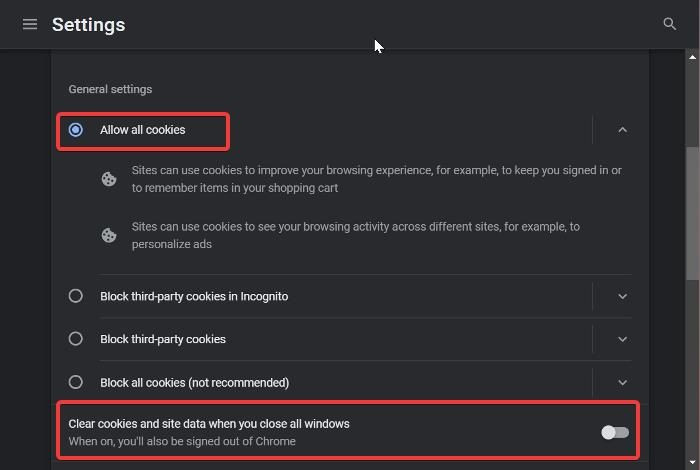
Kui Chrome logib teid välja iga kord, kui selle sulgete, peaksite esmalt kontrollima, kas teie küpsiseseaded on lubatud. Kui küpsised pole teie brauseris lubatud, võite jätkata oma kontole juurdepääsust väljalogimist iga kord, kui brauseri peatate, kuna küpsised aitavad salvestada sirvimisandmeid, näiteks sisselogimisandmeid ja muid andmeid. Chrome'is küpsiste lubamiseks järgige neid samme.
- Käivitage Chrome ja klõpsake nuppu kolm punkti menüü tööriistaribal.
- Valige kuvatavast rippmenüüst Seaded .
- Klõpsake nuppu Privaatsus ja turvalisus.
- Vaheta Küpsised ja saidi andmed ja avage see.
- Nüüd veenduge Luba kõik küpsised valik märgitud.
Kui probleem püsib pärast selle sätte lubamist või kui see oli juba lubatud, peaksite valima selle teise valiku.
Lisaks küpsiste lubamisele Chrome'is, kui olete lubanud kustutage küpsised ja saidi andmed kõigi akende sulgemisel Chrome'i valikuid, tekib selliseid probleeme nagu see. Seetõttu peaksite kerima lehekülge „Küpsised ja saidiandmed” alla ja veenduma, et küpsiste ja saidiandmete kustutamise võimalus, kui kõik aknad on suletud, on keelatud.
2] Tühjendage brauseri vahemälu
Mõnel juhul võib Chrome'i vahemälu tühjendamine selle probleemi lahendada, kuna põhjuseks võib olla rikutud vahemälu teie brauseris. Kui tühjendate Chrome'i vahemälu, ei pea te muretsema sirvimisajaloo, salvestatud paroolide või muu kaotamise pärast. see lihtsalt eemaldab ajutised failid, mis on jõudluse parandamiseks teie brauserisse salvestatud. Chrome'i vahemälu tühjendamiseks tehke järgmist.
Windows 10 telefoni sünkroonimine
- Ole nüüd kolm punkti ikooni Chrome'i paremas ülanurgas.
- Vajutage Täiendavad tööriistad ja vali Kustuta sirvimise andmed .
- Installige Ajavahemik nagu Kogu aeg .
- Kontrollima Vahemällu salvestatud pildid ja failid Ainult.
- Seejärel valige Kustuta andmed .
Pärast seda sulgege Chrome ja taaskäivitage see.
3] Värskendage Chrome'i
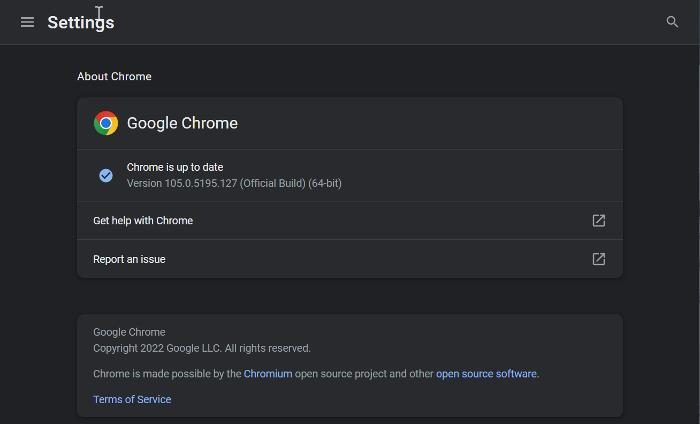
Varem mainisime, et selle probleemi põhjuseks võib olla Chrome'i viga, mis sisaldub brauseri vananenud versioonis. Seetõttu on soovitatav värskendada brauser uusimale versioonile.
- Käivitage Chrome ja klõpsake nuppu kolm punkti menüü avalehe paremas ülanurgas.
- Kliki Abi ja vali О Google Chrome .
- Kokkuvõttelehel näete menüüd, mis otsib Chrome'i värskendusi. Kui värskendusi on, installige ja kui neid pole, lahkuge lehelt.
4] Looge uus Google'i konto ja logige sellele sisse.
Mõned Chrome'i kasutajad, kes selle probleemiga kokku puutusid, lahendasid probleemi, logides sisse teisele Google'i kontole ja naases mõne aja pärast eelmisele kontole, mis aitas neil probleemi lahendada. Nii et sa peaksid ka proovima.
Kui see ei aita, looge uus Chrome'i konto ja hakake seda kasutama.
5] Keela laiendused
Keelake Chrome'i laiendused ja vaadake, kas probleem on lahendatud. Seejärel lubage need ükshaaval, kuni leiate probleemse laienduse, ja seejärel desinstallige see.
6] Kontrollige Chrome'i sisselogimisvalikut
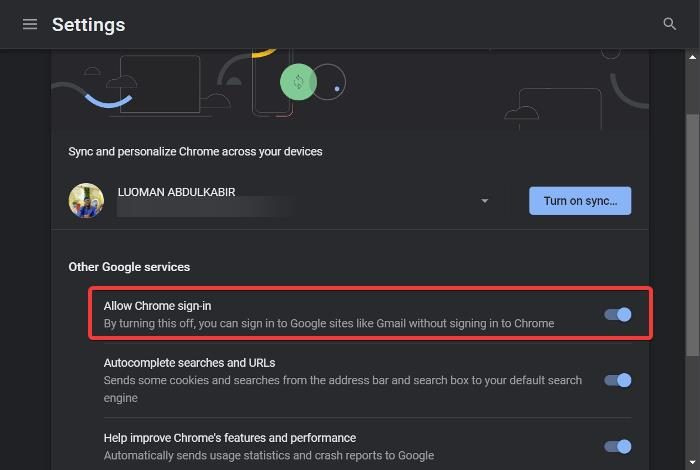
Samuti saate kontrollida Chrome'i sisselogimisvalikut ja veenduda, et see on lubatud.
1. Klõpsake nuppu kolm punkti Chrome'i tööriistaribal ja valige Seaded .
2. Mine lehele Sünkroonimine ja Google'i teenus s ja puudutage seda.
3. Nüüd lülitage sisse Luba Chrome'i sisse logida valik ja klõpsake Taaskäivita rakendada muudatusi.
7] Lülitage Chrome'i sünkroonimine sisse
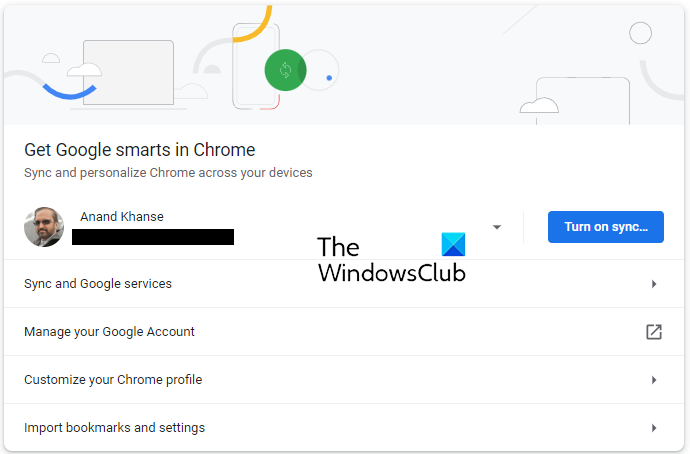
Avage Chrome'i seaded ja seal näete sinist nuppu Luba sünkroonimine .
Klõpsake sellel ja taaskäivitage brauser ning vaadake.
nõuda parooli ärkamisakendel 10
8] Chrome'i eelistuste lähtestamine
See probleem võib olla Chrome'i seadete muutmise tagajärg. Võimalik, et te ei saa tuvastada täpset muudetud seadet, seega on soovitatav Chrome lähtestada, lootes, et probleem laheneb.
Lugege lingitud artiklit, et saada teavet selle kohta, kuidas Chrome'i seadeid lähtestada.
9] Desinstallige ja installige Chrome uuesti
Kui probleem püsib pärast eelmiste lahenduste proovimist, peaksite Chrome'i desinstallima ja uuesti installima. See peaks aitama Chrome'i normaalseks taastada, parandades programmiga seotud probleemid.
- Vajutage Windows + R käivitamiskäsu akna avamiseks.
- Tüüp kontrollpaneel ja tabas Tulla sisse .
- Juhtpaneeli aknas klõpsake nuppu Programmid .
- Paremklõps Chrome ja vali Kustuta .
Vali Jah järgmises aknas toimingu kinnitamiseks.
Pärast programmi desinstallimist peaksite selle uuesti installima ja kontrollima, kas probleem on lahendatud.
Loe:
- Kuidas teisaldada oma Google Chrome'i profiil teise arvutisse
- Kuidas lubada või blokeerida küpsiseid Google Chrome'is teatud veebisaitidel
Kuidas takistada Chrome'il mind sisselogituna hoidmast?
Kui logite Chrome'is kontole sisse, säilitab brauser teie kontole sisselogimise isegi pärast brauseri sulgemist. Lisaks saab teie sisselogimisandmed isegi salvestada, et saaksite oma kontole hõlpsasti juurde pääseda, kui logite välja ja soovite uuesti sisse logida. Kui te aga ei soovi, et Chrome teid sisselogitatuna hoiaks, peaksite sirvima inkognito režiimis.
Kas küpsiste tagasilükkamise tõttu logib Chrome mind oma kontolt välja, kui ma brauseri sulgen?
Küpsised on failid, mis salvestavad osa teie teabest teie külastatavate veebisaitide kohta. Kuigi kõiki küpsiseid ei tohiks aktsepteerida, on mõned neist siiski mugavaks sirvimiskogemuseks vajalikud. Kuni sait, millelt küpsiste taotlusi saate, on turvaline, võite selle küsimisel nõustuda nende küpsistega.















